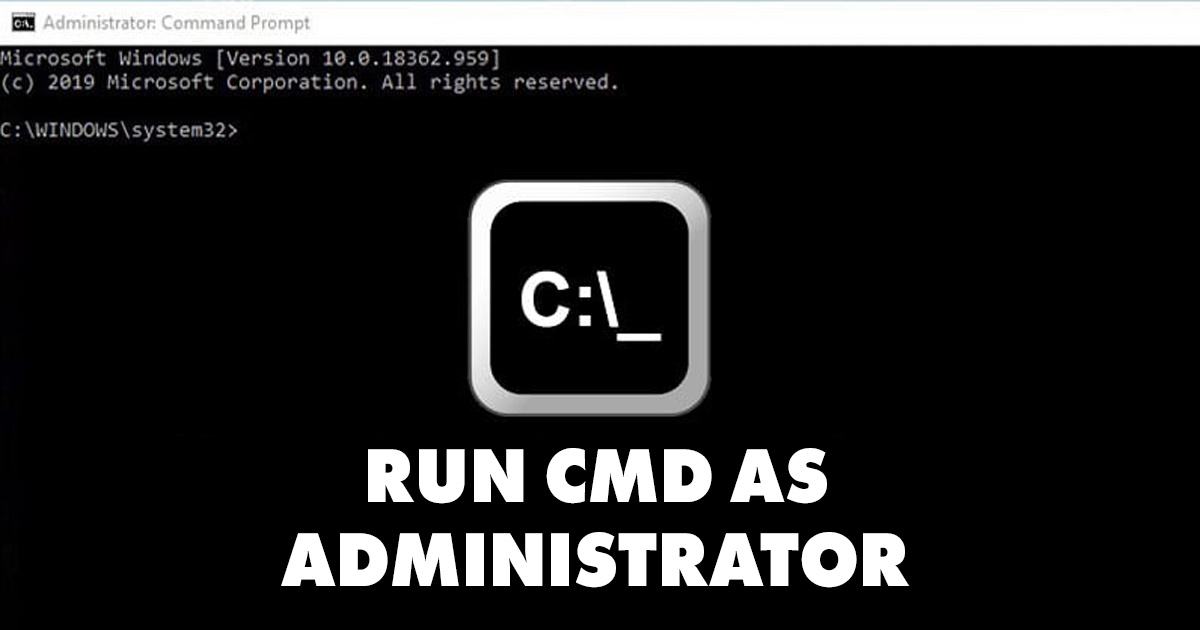CMD openen als beheerder in Windows 11 (10 methoden)
Hoe u de opdrachtprompt (CMD) als beheerder opent in Windows 11
Als je Windows al een tijdje gebruikt, ben je waarschijnlijk bekend met de opdrachtprompt. Deze kan een aantal dingen voor je doen, zoals verborgen functies inschakelen, belangrijke wijzigingen aanbrengen in kernbestanden en meer.
Hoewel het vrij eenvoudig is om toegang te krijgen tot de opdrachtprompt in Windows, moet u aanvullende stappen volgen om het opdrachtregelprogramma met beheerdersrechten uit te voeren. Een verhoogde opdrachtprompt is geweldig voor probleemoplossing.
Waarom moet ik de opdrachtprompt als administrator uitvoeren?
Opdrachtprompt uitvoeren als beheerder Het heeft enkele voordelen: u krijgt toestemming op beheerdersniveau om taken op systeemniveau uit te voeren en complexe systeeminstellingen te wijzigen.
Met behulp van de opdrachtprompt met beheerdersrechten kunt u wijzigingen in uw systeem aanbrengen die normaal gesproken alleen toegankelijk zijn voor normale gebruikersaccounts.
Het is ook ideaal voor het openen van beveiligde systeembestanden en -mappen, het aanbrengen van wijzigingen in gebruikersaccounts, het omzeilen van UAC, het uitvoeren van batchscripts en meer.
De opdrachtprompt als beheerder uitvoeren in Windows 11
In Windows 11, zijn er verschillende manieren om de opdrachtprompt als administrator uit te voeren. U kunt een opdrachtprompt met verhoogde bevoegdheden uitvoeren met de opdracht UITVOEREN, het menu Sneltoegang, Taakbeheer, Windows Zoeken, enz. Hieronder bespreken we verschillende manieren om de opdrachtprompt als administrator uit te voeren. vormen van Reen opdrachtprompt als beheerder in Windows 11. Laten we beginnen.
1. Voer de opdrachtprompt uit als beheerder via Windows Zoeken
De eenvoudigste manier om CMD als beheerder uit te voeren in Windows 11 komt van Windows Search. Hier leest u hoe u de opdrachtprompt als beheerder kunt uitvoeren via Windows Search.
1. Druk op de Sleutel Windows + S openen Windows Zoeken.
2. Typ in Windows Zoeken CMD.
3. Klik met de rechtermuisknop op de opdrachtprompt en selecteer Uitvoeren als beheerder.
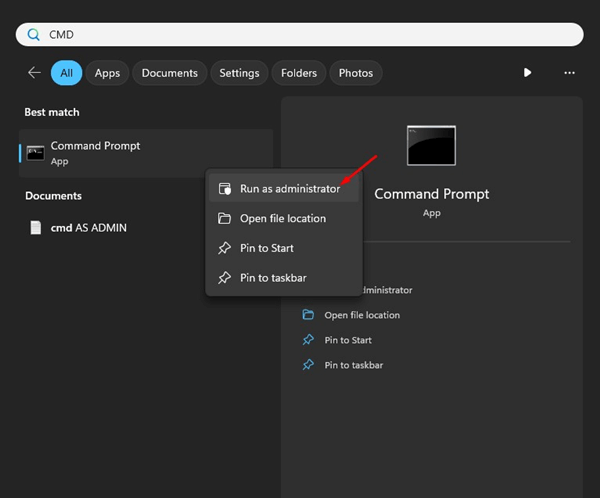
4. U kunt ook op de knop klikken Uitvoeren als beheerder op het rechterpaneel van zoekresultaten.
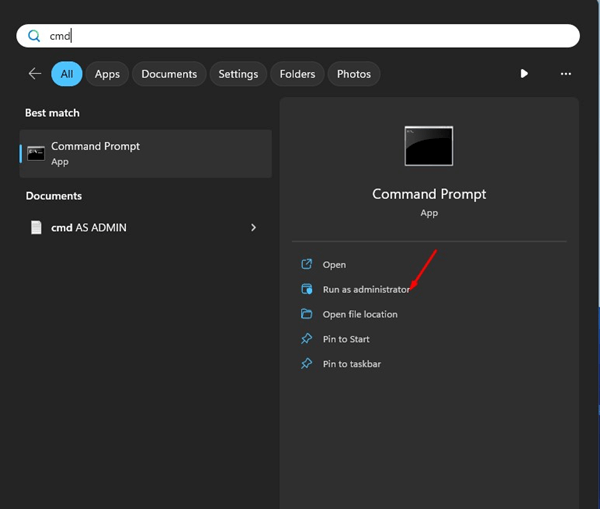
2. Voer de opdrachtprompt uit als beheerder met Taakbeheer
Taakbeheer is een van de beste opties om de opdrachtprompt als administrator uit te voeren. Hier leest u hoe u de opdrachtprompt als administrator uitvoert met Taakbeheer.
1. Typ Taakbeheer in het zoekvak Windows 11. Open dan de Taakbeheer sollicitatie uit de lijst met overeenkomende resultaten.
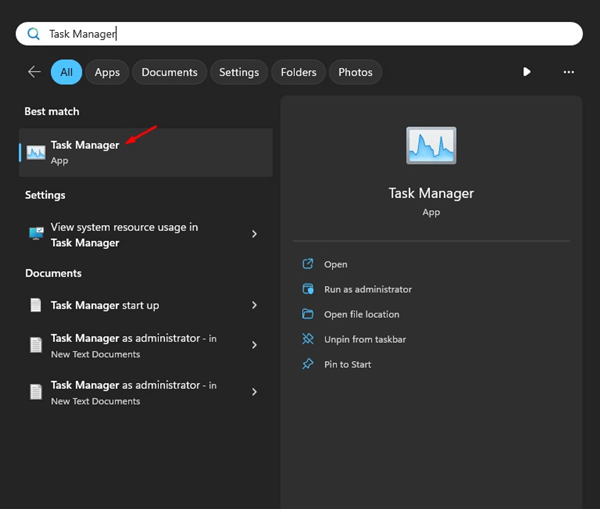
2. Wanneer Taakbeheer wordt geopend, klikt u op de Nieuwe taak uitvoeren in de rechterbovenhoek.

3. Typ bij de prompt Nieuwe taak maken CMD en markeer de Maak deze taak met beheerdersrechten.
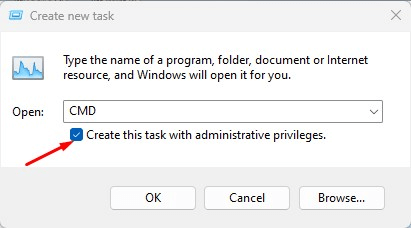
4. Zodra dit is gebeurd, klikt u op de OK knop.
3. Voer de opdrachtprompt uit als beheerder via Verkenner
Als u regelmatig Internet Explorer gebruikt Windows-bestanden, kunt u het gebruiken om de Opdrachtprompt als beheerder via Verkenner uit te voeren.
1. Open Verkenner (Deze pc) op uw computer. computer.
2. Wanneer Verkenner wordt geopend, navigeert u naar de Lokale schijf > Windows > System32.
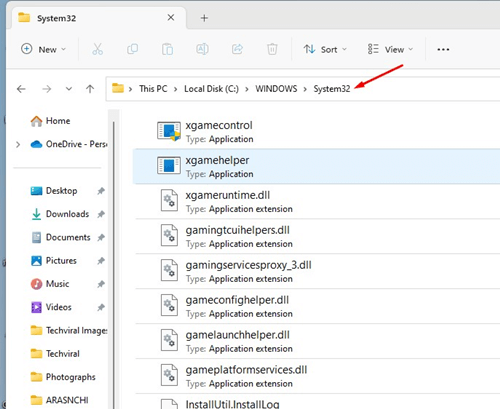
3. In de map Systeem32, schrijven CMD in het zoekveld links en druk op Enter.
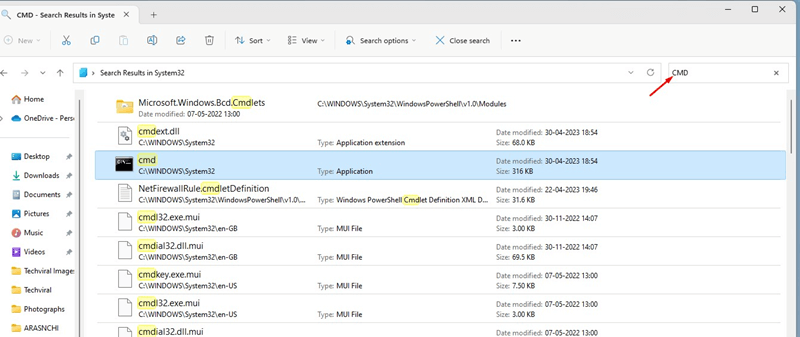
4. Vind de sollicitatie cmd.exe. Klik er met de rechtermuisknop op en selecteer Uitvoeren als beheerder.
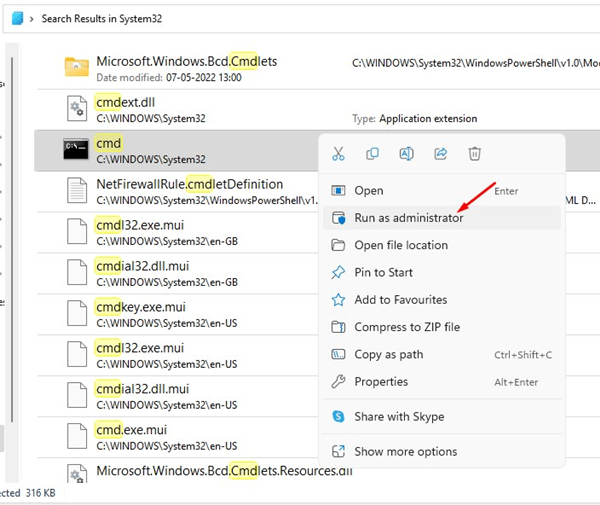
4. Voer CMD uit als beheerder met behulp van de opdracht RUN
In Windows heb je een dialoogvenster UITVOEREN dat voornamelijk wordt gebruikt om programma's uit te voeren die je niet per se nodig hebt. Je kunt het gebruiken om toegang te krijgen tot functies. verborgen functies van het Windows-besturingssysteemHier leest u hoe u als beheerder toegang krijgt tot CMD met behulp van een RUN-opdracht
1. Druk op de Sleutel Windows + R toets op uw toetsenbord. Dit opent de dialoogvenster UITVOEREN.
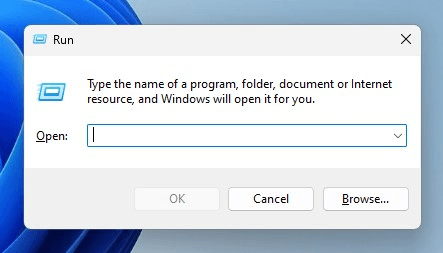
2. Typ in het dialoogvenster UITVOEREN CMD.
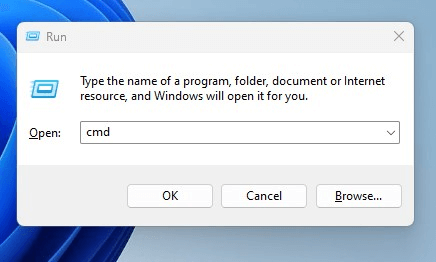
3. Druk nu op de CTRL + Shift + Enter om de opdrachtprompt te openen met beheerdersrechten in Windows 11.
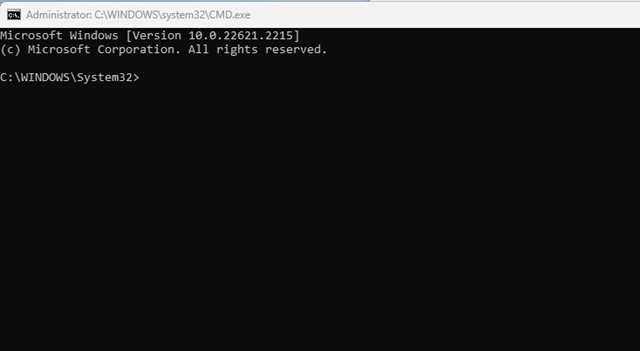
Dit is een andere, eenvoudigere methode om de opdrachtprompt als beheerder te openen op een computer met Windows 11.
5. Voer de opdrachtprompt uit als beheerder via het sneltoegangsmenu
Het snelmenu van Windows 11 heeft geen keus om de opdrachtprompt als beheerder uit te voeren, maar u kunt wel toegang krijgen tot Windows Terminal (Beheerder) en vervolgens toegang krijgen tot de opdrachtprompt met verhoogde bevoegdheden.
1. Klik met de rechtermuisknop op het Windows Start-menu.
2. Selecteer in het sneltoegangsmenu Terminal (beheerder).
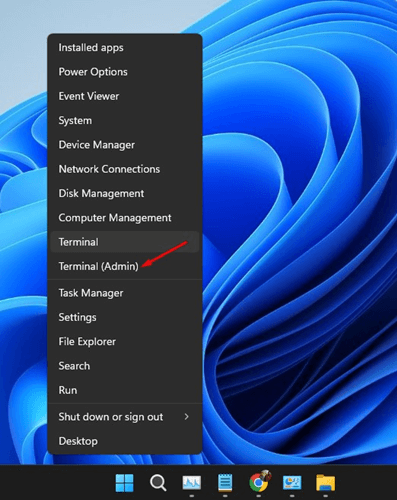
3. Wanneer de Windows Terminal opent, klikt u op het dropdownmenu. Druk nu op CTRL en klik op de opdrachtprompt.
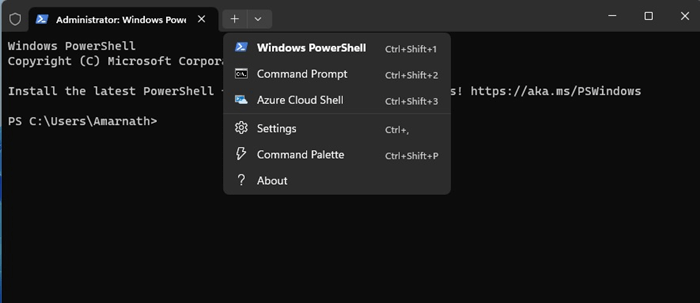
6. Open de opdrachtprompt als beheerder met behulp van Windows-hulpprogramma's
Als u eerdere versies van Windows hebt gebruikt, zoals Windows 10, bent u wellicht zeer bekend met beheertools. Het is hernoemd naar de map Windows-hulpprogramma's in Windows 11.
U kunt toegang krijgen tot de bestand Windows Tools in Windows 11 en voer de opdrachtprompt uit als administrator. Dit is wat u moet doen.
1. Schrijf Windows-hulpprogramma's in Windows 11 zoeken.
2. Open de Windows Tools-applicatie uit de lijst met beschikbare resultaten.
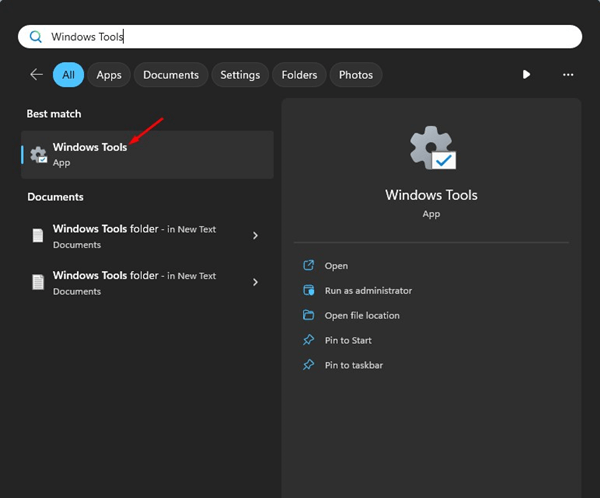
3. Wanneer de map Windows Extra wordt geopend, klikt u met de rechtermuisknop op het pictogram Opdrachtprompt & selecteer Uitvoeren als beheerder.
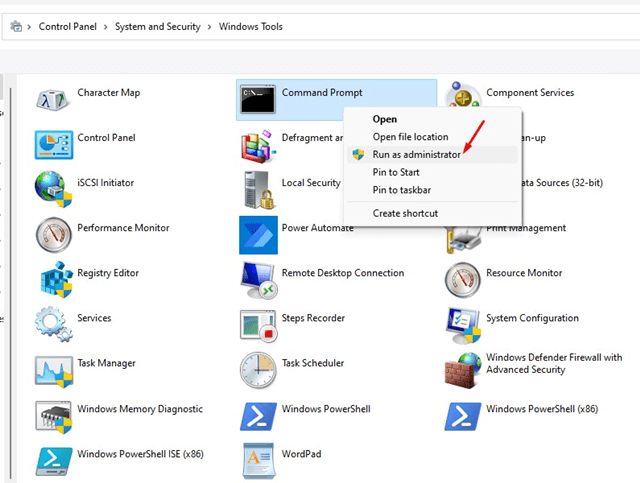
7. Voer de opdrachtprompt uit als beheerder via het Configuratiescherm
Het Configuratiescherm is een geweldige plek om toegang te krijgen tot alle meestgebruikte functies van uw besturingssysteem. U kunt de opdrachtprompt als beheerder uitvoeren in Windows 11Hier leest u hoe u het Configuratiescherm kunt gebruiken om de opdrachtprompt als beheerder uit te voeren.
1. Typ Configuratiescherm in het zoekvak Windows 11. Open dan de bedieningspaneel sollicitatie uit de lijst met beschikbare opties.
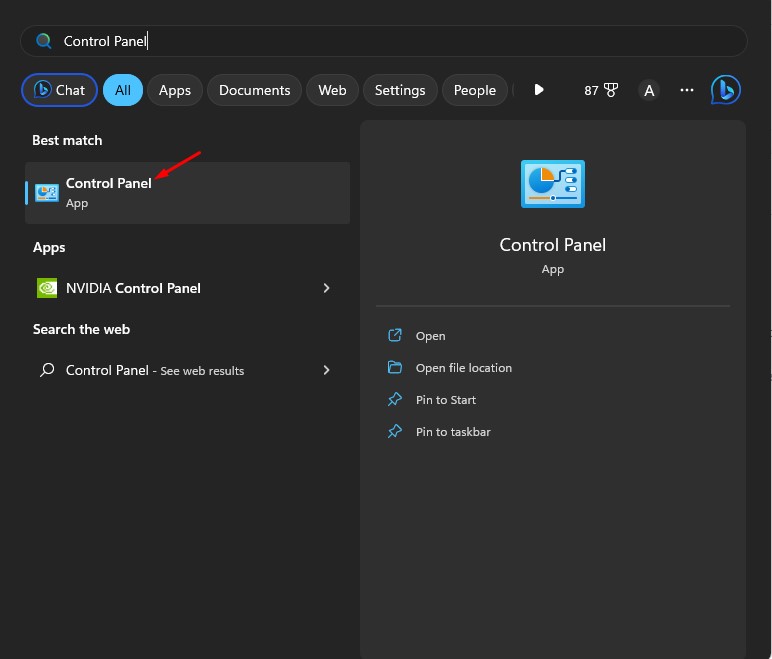
2. Wanneer het Configuratiescherm wordt geopend, selecteert u Grote pictogrammen in het Bekijk op: keuzemenu.
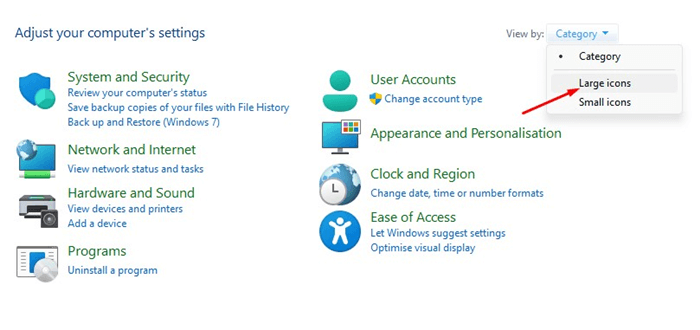
3. Klik nu op de Windows-hulpprogramma's.
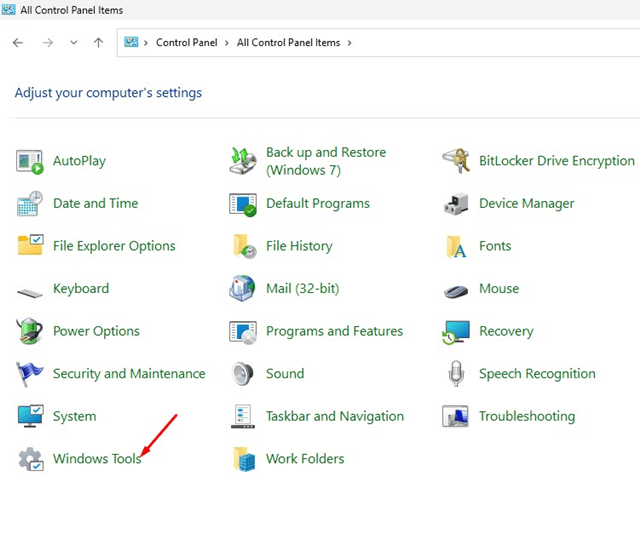
4. Klik in Windows Extra met de rechtermuisknop op het Opdrachtprompt en selecteer Uitvoeren als beheerder.
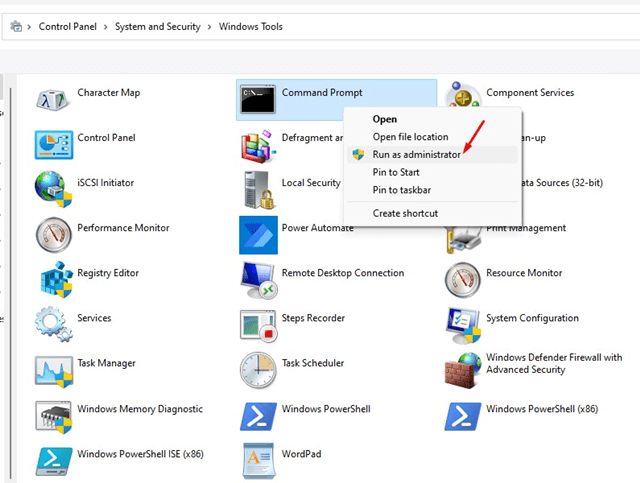
Hiermee wordt het opdrachtprompthulpprogramma onmiddellijk met beheerdersrechten op uw computer uitgevoerd met Windows 11.
8. Maak een snelkoppeling op het bureaublad om CMD als beheerder uit te voeren.
U kunt een snelkoppeling op het bureaublad maken in Windows 11 Om de opdrachtprompt als administrator uit te voeren. Een speciale snelkoppeling op het bureaublad is een eenvoudigere manier om toegang te krijgen tot het opdrachtregelprogramma. Hier leest u hoe u de opdrachtprompt als administrator uitvoert met behulp van een snelkoppeling op het bureaublad.
1. Open de bestandsverkenner op uw computer Windows 11.
2. Wanneer Verkenner wordt geopend, navigeer naar C:\Windows\System32.
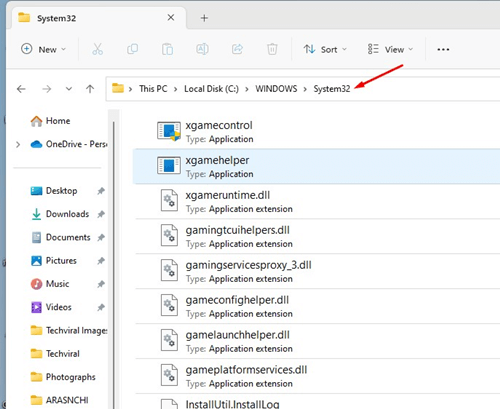
3. Zoek nu naar de sollicitatie CMD. Klik er met de rechtermuisknop op en selecteer Snelkoppeling maken.
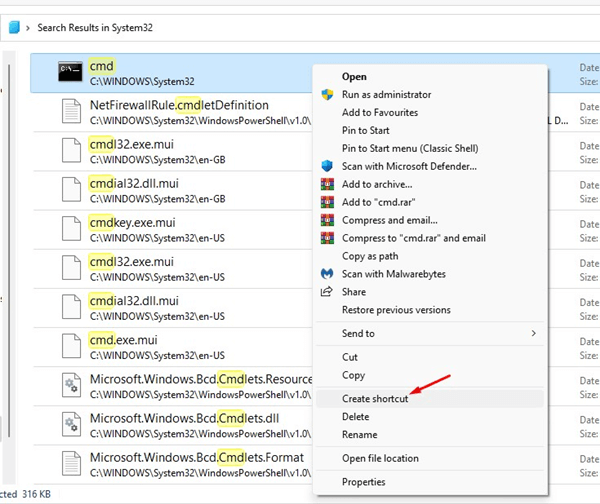
4. Hiermee wordt de snelkoppeling voor de opdrachtprompt aan uw bureaublad toegevoegd. Klik met de rechtermuisknop op de snelkoppeling op het bureaublad en selecteer Uitvoeren als beheerder.
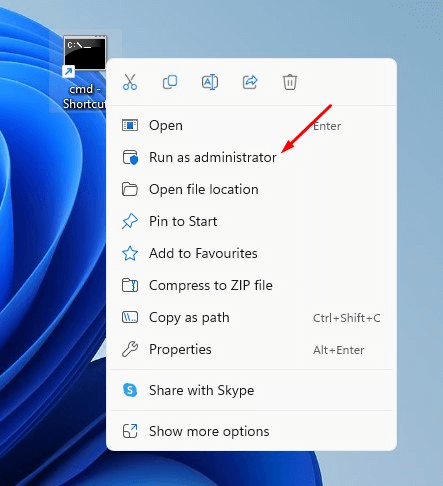
Nu, wanneer u maar wilt, opdrachtprompt Als u de opdrachtprompt wilt verhogen, klikt u met de rechtermuisknop op de snelkoppeling Opdrachtprompt die u hebt gemaakt en selecteert u Als administrator uitvoeren.
9. Voer de opdrachtprompt uit als beheerder met behulp van de sneltoets
U kunt een toets op het toetsenbord toewijzen aan de CMD-snelkoppeling die u in de vorige methode hebt gemaakt. Hier leest u hoe u een opdrachtprompt als beheerder kunt openen met behulp van een sneltoets.
1. Klik met de rechtermuisknop op de CMD-snelkoppeling op het bureaublad en selecteer Eigenschappen.
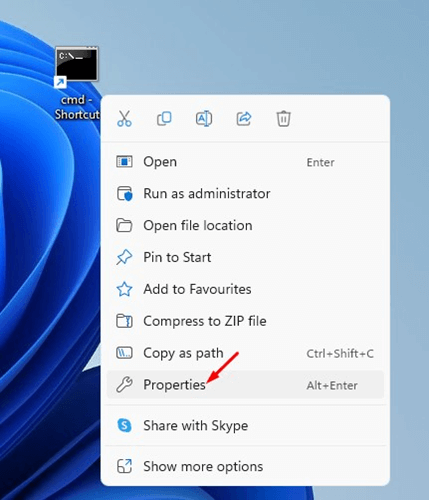
2. Schakel in CMD-eigenschappen over naar Snelkoppeling wimper.
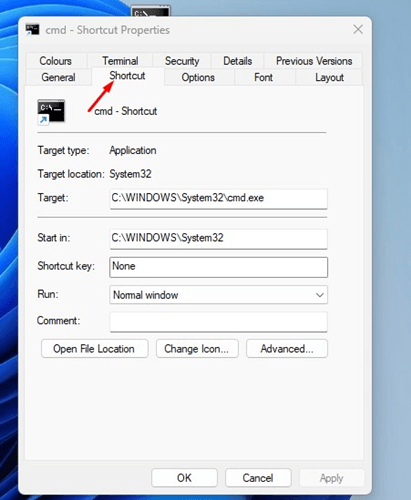
3. Selecteer nu het veld Sneltoets. Vervolgens, druk op een toetsencombinatie naar keuze.
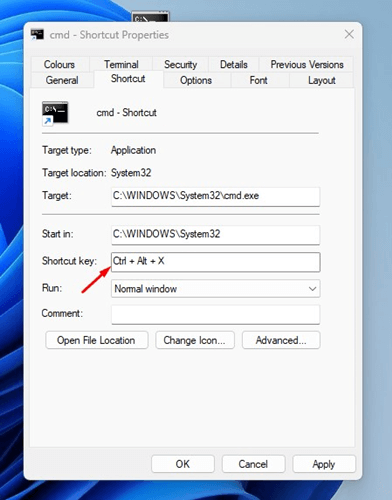
4. Zodra dit is gebeurd, klikt u op de Geavanceerd knop.
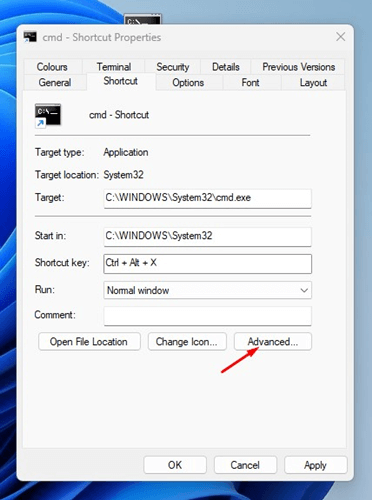
5. Rekening Hij Uitvoeren als beheerder selectievakje en klik OK.
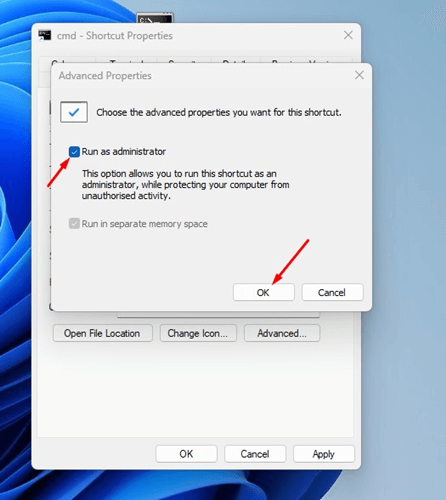
10. Hoe kan ik CMD altijd als administrator uitvoeren in Windows?
Met onze gedeelde methoden kunt u de opdrachtprompt met verhoogde bevoegdheden in eenvoudige stappen uitvoeren. Maar wat als u wilt dat CMD altijd met beheerdersrechten wordt uitgevoerd?
Er zijn veel manieren om CMD altijd als administrator uit te voeren in Windows. We hebben een van de eenvoudigste methoden gedeeld in ons artikel: Hoe u CMD altijd als beheerder kunt uitvoeren op Windows. Lees zeker deze handleiding voor de stappen.
Hoe CMD als beheerder openen in Windows 11
In deze handleiding leggen we uit hoe u CMD altijd als beheerder kunt uitvoeren in Windows 11. We vertellen u welke methode u het meest gebruikt om CMD als beheerder uit te voeren op uw Windows 11-computer. Windows 11.